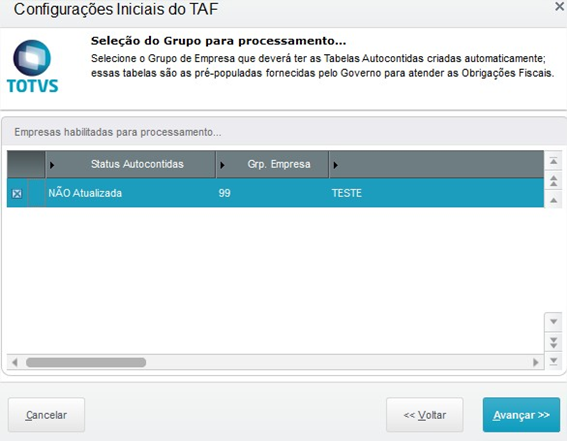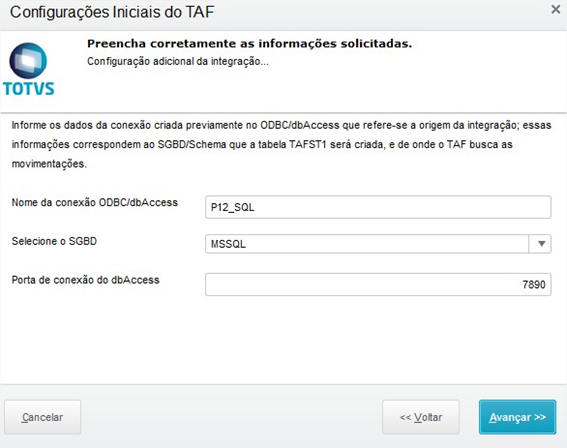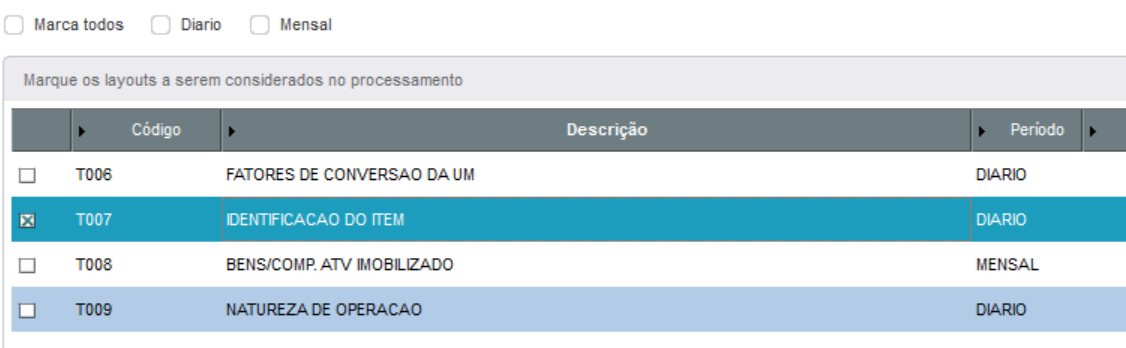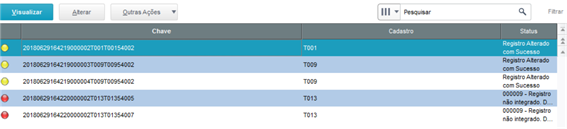Histórico da Página
...
Produto: | Microsiga Protheus® | |||||||||||||||||||||||||||||||||||||||||||||||||||||||||||||
Versões: | P12 | |||||||||||||||||||||||||||||||||||||||||||||||||||||||||||||
Ocorrência: | GIA-SP X TAF - Procedimento Completo. | |||||||||||||||||||||||||||||||||||||||||||||||||||||||||||||
Passo a passo: |
UPDDISTR É necessário substituir os pacotes de acordo com a atualização mais recente.Será necessário executar o UPDDISTR para que sejam criados os campos necessários para correto funcionamento da GIA. No pacote de atualizações periódicas, contém o dicionário de dados diferencial, que será responsável por criar os campos C20_UF, C20_DUF, C1H_CONTRI e C30_CODIPA. OBS.: Antes da Execução do UPDDISTR deve-se realizar o procedimento indicado abaixo: Inserir o arquivo sdfbra.txt na pasta SystemLoad. Dentro da pasta system, deve-se excluir os arquivos: mpupdlog.log mpupdlog.fpt mpwizard.hlp mpwizardhlp.lck Dentro da pasta Appserver, deve-se excluir os arquivos: mpupddistri.tsk mppatch.exe Card |
O Complemento de Empresa é o cadastro responsável por contemplar diversas informações da empresa/estabelecimento, além da configuração de filiais de destino das integrações destinadas a base de dados do TAF e das obrigações fiscais geradas pelo estabelecimento. Obs.: O procedimento que demonstraremos a seguir é valido para gerar o arquivo da GIA. Caso tenha dúvidas com relação à configuração para demais obrigações, consulte o TDN e/ou a equipe de suporte responsável pela Obrigação Fiscal a ser entregue. Para configuração do complemento cadastral para gerar a GIA acesse: 84-TOTVS Automação Fiscal -> Atualizações -> Empresa -> Complemento Cadastral e acione a opção Incluir. Pasta: Complemento do Estabelecimento/Informações do Estabelecimento Filial TAF = Informe o Código da Filial a ser utilizada pelo TAF. Cód. Filial = Informe o Código da Empresa+Código da Filial. Pasta: Complemento do Estabelecimento/Obrigações Fiscais Código Obrig. = Informe o código da Obrigação Fiscal. Após concluir as configurações acione a opção Confirmar. Nota | Se em minha empresa existirem diversas filiais, terei que executar este procedimento filial por filial? R. Não, pensando nisso foi disponibiliza a opção Amarração Automática 1 x 1, onde será possível amarrar todas as filiais existentes ao TAF. Para efetuar este procedimento acione as opções: Outras Ações -> Amarração Automática 1 x 1 Card |
Para realizar este procedimento acesse: Atualizações -> Configs. TAF -> Wizard Config. TAF e acione a opção Avançar. Marque a caixa de seleção e clique em Avançar. Selecione a opção: Layout TOTVS ou Tabela Compartilhada no SGDB (Importação de arquivos ou integração via ODBC) e clique em Avançar. Aviso | Caso utilize o produto ERP Protheus e selecione está opção, será criado uma chave para JOB em seu appserver.ini que tentará fazer comunicação via Web Service e não obterá retorno, e por sua vez irá abrir um grande número de Threads no Monitor do TOP pelo fato não conseguir comunicação. Esta situação irá impactar no consumo de licenças. Na tela a seguir serão informados os dados para comunicação com o DBAccess. Os campos deverão ser preenchidos, conforme a seguir: Após o preenchimento das informações acima, serão alimentados os parâmetros MV_VAUTCON = Versão das tabelas Autocontidas do TAF. MV_TAFTALI = Deve ser informado no nome do TOPALIAS do seu ambiente dentro do appserver.ini. MV_TAFTDB = Deve ser informado nome do banco do seu ambiente Exemplo MSSQL ou MSSQL7 informado no seu TOPBASE dentro do appserver.ini. MV_TAFPORT = Indica o numero da porta do serviço do TopConnect. MV_TAFINT = Indica se o cliente utiliza a integração banco a banco do TAF. Na tela seguinte, acione o botão “Processar as configurações realizadas neste assistente”. Ao término do Processamento será apresentado um resumo das configurações realizadas. Card |
A execução do extrator fiscal é de extrema importância pois, é nele que irá buscar as informações geradas no Fiscal no período desejado e é nele que irá alimentar a tabela Auxiliar do TAF (TAFST1). OBS.: Todos os registros devem ser integrados, para correta geração da GIA.Atenção aos parâmetros a serem preenchidos na Wizard do Extrator Fiscal. Pasta: Geração Data de? = Obrigatório conter o período de extração preenchido. Data até? = Obrigatório conter o período de extração preenchido. Tipo de Saída? = Banco a Banco. Verifica Movimentos para os Layouts cadastrais? 1-Não (Deverá selecionar esta opção somente para extração dos cadastros) 2-Sim (Deverá selecionar esta opção somente para extração dos movimentos). Pasta: Movimento Tipo de Movimento? = 1-Ambos Nota Fiscal de? = BRANCO Nota Fiscal até? = ZZZZZZ Serie de? = BRANCO Serie até? = ZZZ Pasta: Apuração / SPED Centralizar apurações e totalizadores em uma única filial? = 1-Não Observação: Abaixo relação dos Layout essenciais para geração da GIA:Carregue os Layouts de Cadastros T003, T005, T006, T007, T009, T010 e T011 com o parâmetro:Verifica Movimentos para os Layouts cadastrais? = 1-Não (Considera os cadastros).Cadastros: T003 Cadastro de Participantes T005 Identificação das Unidades de Medida T006 Cadastro de Unidade de Medida para o Fator de Conversão T007 Identificação do Item (Produtos/Serviços) T010 Plano de Contas Contábeis T011 Centro de Custo Já os Layouts restantes, execute com o parâmetros: Verifica Movimentos para os Layouts cadastrais? = 2-Sim (Considera os Movimentos). Movimentos: T001AE Documento de Arrecadação T013 Cadastro de Documentos Fiscais (Nota Fiscal de Serviço/Mercadorias) T020 Apuração e/ou Sub-Apuração do ICMS T021 Apuração de ST T022 Apuração de IPI T066 Informações de Exportacao - Complemento do documento T072 Informações sobre valores agregados Card |
Nesta rotina será a onde ele irá integrar tudo que veio da tabela TAFST1 para as tabelas oficiais do TAF, o procedimento que ele irá realizar será o seguinte, as informações da tabela TAFST1 ele irá alimentar a tabela TAFST2 (JOB 0) e posteriormente alimentar a TAFST2 e as tabelas oficiais do TAF (JOB 2). Selecione somente as opções, conforme imagem abaixo e clique em Confirmar. Card |
Verificar o Gerenciador de Integração - TAF -> Miscelânea -> Integração -> Gerenciador de Integração (TAFTICKET). Nos campos Data De e Data Até deverá ser informado a data em que o processamento foi executado e não o período em que a obrigação fiscal está sendo gerada.Essa rotina irá identificar o que subiu para o TAF corretamente, sendo que nessa rotina o seu ticket pode estar de 3 formas: Bola Verde - Registros Inclusos com sucesso Bola Amarela - Registros Alterados (podendo haver registros com inconsistências) Bola Vermelha - Registros Inconsistentes
Card |
Para a geração do arquivo se faz necessário o uso desta rotina, depois que todos os registros referentes a obrigação Fiscal foram integrados corretamente, será necessário somente realizar a geração do arquivo, escolhendo a data e outros parâmetros essenciais.
Clique Aqui e consulte nossa documentação completa. | |||||||||||||||||||||||||||||||||||||||||||||||||||||